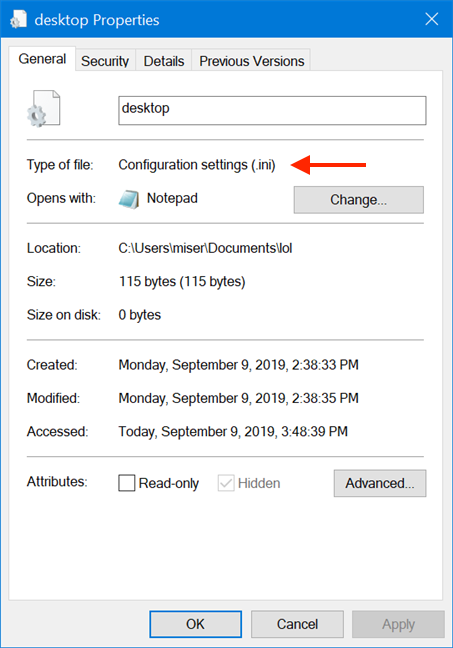Le fichier desktop.ini est un fichier caché qui stocke des informations sur la disposition d'un dossier Windows. Tout simplement, lorsque la disposition ou les paramètres d'un dossier sont modifiés, un fichier desktop.ini est automatiquement créé pour enregistrer ces modifications.
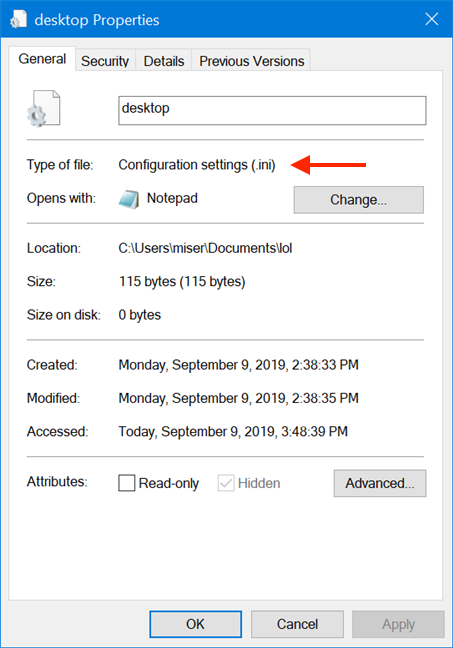
Peut-il être supprimé ?
El archivo desktop.ini se puede eliminar técnicamente de cualquier directorio, aún cuando no se recomienda. Tenga en cuenta que el archivo almacena la configuración asociada con la carpeta en la que está Contenu, y eliminarlo restablecerá la configuración a los valores predeterminados. A modo de ejemplo, si cambia el ícono de una carpeta y posteriormente elimina el archivo desktop.ini, el ícono regresará a ser lo que era antes.
Puis-je masquer desktop.ini ?
Vous pouvez et devez le cacher. Il n'y a rien à voir ici. Il y en a, mais il faut le réparer. Appuyez sur Windows + S et tapez Fichiers et cliquez sur Afficher les fichiers et dossiers cachés. Faites défiler vers le bas dans "Paramètres avancés" et recherchez "Masquer les fichiers protégés du système d'exploitation" (recommandé) et assurez-vous que cette option est cochée. Cliquez sur OK et fermez la fenêtre.
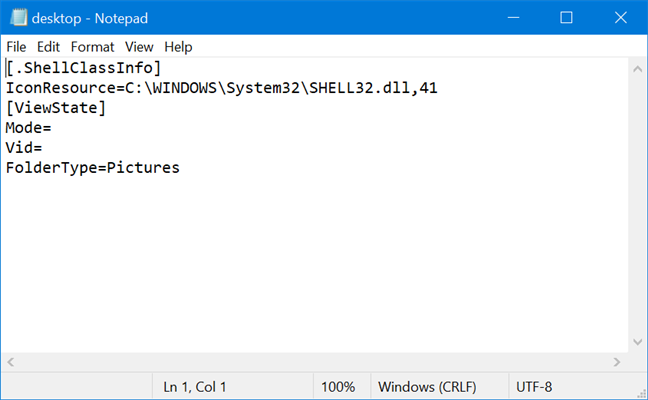
Comment afficher les fichiers .ini du bureau
Si vous vous demandez si vous avez ou non ces fichiers sur votre système, il est facile de vérifier. Nécessite l'activation des éléments masqués.
- Ouvrez l'explorateur de fichiers sur n'importe quel dossier.
- Allez dans l'onglet Affichage.
- Cochez la case "Objets cachés".
- Allez sur le bureau et recherchez les fichiers desktop.ini. Si vous voulez savoir ce que contient un fichier desktop.ini, vous pouvez l'ouvrir dans le Bloc-notes. Vous pouvez facilement modifier son contenu, alors faites attention de ne rien changer si vous ne savez pas ce que vous faites.
Comment masquer les fichiers .ini du bureau
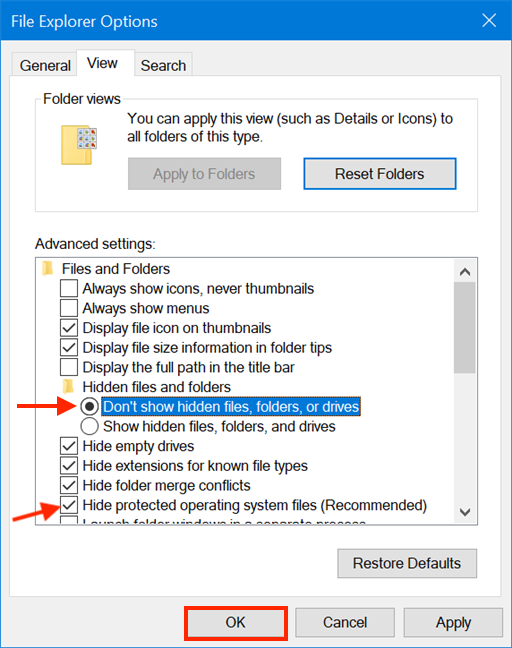
La suppression des fichiers .ini du bureau n'est pas recommandée, même si cela n'est pas dangereux. Étant donné que leur seule fonction est de stocker certaines options de personnalisation visuelle, la suppression de ces fichiers ne nuira pas à votre installation Windows. La seule conséquence de cette action est que votre dossier perdra son apparence personnalisée lorsque Windows l'affichera, mais vous pouvez le personnaliser à nouveau et le desktop.ini réapparaîtra. Si vous préférez ne pas voir les fichiers desktop.ini n'importe où sur votre ordinateur, il est préférable de masquer les fichiers système protégés par Windows.
Si vous activez l'option Masquer les fichiers protégés du système d'exploitation (recommandé) dans les alternatives de dossier, les deux fichiers desktop.ini seront également masqués.
una. Abra el Explorador de Windows. (Tecla del Logo de Windows + e)
B. Cliquez sur Organiser, puis sur Options des dossiers et de recherche.
C. Sélectionnez l'onglet Affichage.
D. Cochez la case "Masquer les fichiers protégés du système d'exploitation (recommandé)".
moi. Décochez la case "Afficher les fichiers, dossiers et lecteurs cachés" (étape ajoutée en octobre 2016)
Les fichiers .ini du bureau sont visibles plus longtemps sur le bureau.
Arrêtez de créer des fichiers .ini de bureau
Si vous ne souhaitez plus que ces fichiers soient créés, vous pouvez le faire en modifiant le registre Windows.
- Appuyez sur le raccourci clavier Win + R pour ouvrir le champ "Exécuter".
- Tapez "regedit" dans le champ "Exécuter" et appuyez sur "Entrée".
- Cela ouvre l'éditeur de registre. Passer à la clé suivante.
- HKEY_LOCAL_MACHINE SOFTWARE Microsoft Windows CurrentVersion Policies Explorer
- Recherchez une valeur DWORD appelée UseDesktopIniCache. Double-cliquez dessus et définissez sa valeur sur 0.
- Si la valeur n'existe pas, cliquez avec le bouton droit sur la clé dans l'Explorateur, sélectionnez Nouveau > Valeur DWORD (32 bits) et nommez-la UseDesktopIniCache.
- Par défaut, la valeur doit être définie sur 0.
Vous pouvez maintenant supprimer les fichiers desktop.ini et ils ne seront plus créés. Vous pouvez toujours personnaliser l'affichage des dossiers.
https://superuser.com/questions/84593/is-it-safe-to-delete-desktop-ini-files-from-my-desktop